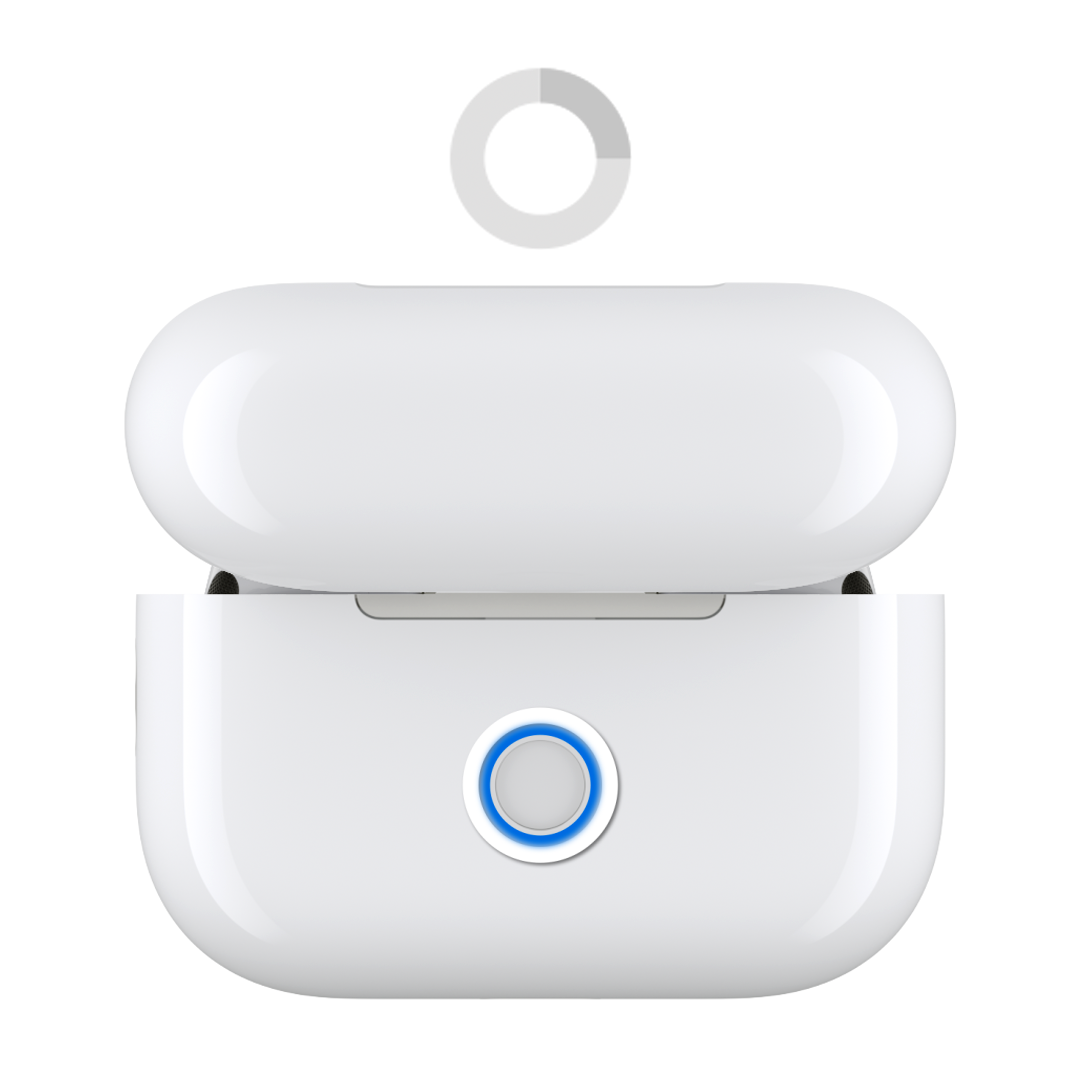તમારા AirPods અને AirPods Proને કેવી રીતે રીસેટ કરવા
જો તમારા AirPods ચાર્જ ન થાય તો કદાચ તમારે તેને રીસેટ કરવાની અથવા કોઈ અલગ સમસ્યાને ઠીક કરવાની જરૂર પડી શકે છે.
તમારા AirPods 1, AirPods 2, AirPods 3, AirPods Pro 1 અથવા AirPods Pro 2ને રીસેટ કરો
તમારા AirPodsને તેમના ચાર્જિંગ કેસમાં મૂકો, લિડ બંધ કરો અને 30 સેકન્ડ રાહ જુઓ.
તમારા AirPods સાથે જોડાણ કરાયેલા iPhone અથવા iPad પર સેટિંગ્સ > બ્લુટૂથ પર જાઓ:
જો તમારા AirPods 'મારા ડિવાઇસ' સૂચિમાં દેખાય, તો તમારા AirPodsની બાજુમાં વધુ માહિતી બટન પર ટૅપ કરો, આ 'ડિવાઇસ ભૂલી જાઓ' પર ટૅપ કરો, પછી કન્ફર્મ કરવા ફરીથી ટૅપ કરો.
જો તમારા AirPods સૂચિમાં ન દેખાતા હોય, તો આગલા પગલાં પર આગળ વધો.
તમારા ચાર્જિંગ કેસનું લિડ ખોલો.
કેસની પાછળ આપેલા સેટઅપ બટનને લગભગ 15 સેકન્ડ માટે દબાવી રાખો.
જ્યારે કેસની આગળના ભાગ પરની સ્ટેટસ લાઇટ પીળા રંગની ઝબકે, પછી સફેદ રંગની ઝબકે છે ત્યારે તમે તમારા AirPodsને ફરીથી કનેક્ટ કરવા માટે તમારા ડિવાઇસની સ્ક્રીન પરના પગલાંને અનુસરી શકો છો.
તમારા AirPods 4 (બધા મૉડલ) અથવા AirPods Pro 3 રીસેટ કરો
તમારા AirPodsને તેમના ચાર્જિંગ કેસમાં મૂકો, લિડ બંધ કરો અને 30 સેકન્ડ રાહ જુઓ.
તમારા AirPods સાથે જોડાણ કરાયેલા iPhone અથવા iPad પર સેટિંગ્સ > બ્લુટૂથ પર જાઓ:
જો તમારા AirPods 'મારા ડિવાઇસ' સૂચિમાં દેખાય, તો તમારા AirPodsની બાજુમાં વધુ માહિતી બટન પર ટૅપ કરો, આ 'ડિવાઇસ ભૂલી જાઓ' પર ટૅપ કરો, પછી કન્ફર્મ કરવા ફરીથી ટૅપ કરો.
જો તમારા AirPods સૂચિમાં ન દેખાતા હોય, તો આગલા પગલાં પર આગળ વધો.
તમારા ચાર્જિંગ કેસનું લિડ ખોલો.
સ્ટેટસ લાઇટ ચાલુ હોય ત્યારે કેસના આગળના ભાગ પર બે વાર ટૅપ કરો.
જ્યારે સ્ટેટસ લાઇટ સફેદ ઝબકે ત્યારે ફરીથી બે વાર ટૅપ કરો.
જ્યારે સ્ટેટસ લાઇટ વધુ ઝડપથી ઝબકે ત્યારે ત્રીજી વખત બે વાર ટૅપ કરો.
જ્યારે સ્ટેટસ લાઇટ પીળા રંગની ઝબકે અને પછી સફેદ રંગની ઝબકે, ત્યારે તમે તમારા AirPodsને ફરીથી કનેક્ટ કરવા માટે તમારા ડિવાઇસની સ્ક્રીન પરના પગલાંને અનુસરી શકો છો.
જો તમે તમારા AirPods રીસેટ કરો ત્યારે સ્ટેટસ લાઇટ સફેદ રંગની ન ઝબકે તો
તમારા AirPodsને ચાર્જિંગ કેસમાં મૂકો અને 20 સેકન્ડ માટે લિડ બંધ કરો.
તમારા ચાર્જિંગ કેસનું લિડ ખોલો.
તમારા AirPodsના મૉડલના આધારે:
AirPods 1, AirPods 2, AirPods 3, AirPods Pro 1 અથવા AirPods Pro 2 માટે, કેસ પર સેટઅપ બટનને ફરીથી લગભગ 15 સેકન્ડ માટે ત્યાં સુધી દબાવી રાખો, જ્યાં સુધી કેસના આગળના ભાગ પરની સ્ટેટસ લાઇટ પીળા રંગની ઝબકતી ન થાય, પછી સફેદ રંગની ઝબકતી ન થાય.
AirPods 4 મૉડલ અને AirPods Pro 3 માટે,સ્ટેટસ લાઇટ ચાલુ હોય ત્યારે કેસના આગળના ભાગ પર બે વાર ટૅપ કરો, જ્યારે સ્ટેટસ લાઇટ સફેદ રંગની ઝબકે ત્યારે ફરીથી બે વાર ટૅપ કરો. જ્યારે સ્ટેટસ લાઇટ વધુ ઝડપથી ઝબકે, ત્યારે ત્રીજી વખત બે વાર ટૅપ કરો, જ્યાં સુધી સ્ટેટસ લાઇટ પીળા રંગની ઝબકતી ન થાય અને પછી સફેદ રંગની ઝબકતી ન થાય ત્યાં સુધી ટૅપ કરો.
તમારા AirPodsને ફરીથી કનેક્ટ કરવા માટે: તમારા AirPodsને તેમના ચાર્જિંગ કેસમાં મૂકીને લિડ ખુલ્લું રાખીને, તમારા AirPodsને તમારા ડિવાઇસની નજીક મૂકો, પછી તમારા ડિવાઇસની સ્ક્રીન પરના પગલાં અનુસરો.
વધુ જાણો
તમારા રિપ્લેસમેન્ટ AirPods અથવા ચાર્જિંગ કેસ સેટઅપ કરો